Relatórios sobre Programas e Recursos Pesquisados
LiveCD dyne:bolic
Introdução
Nós da equipe da rádio tivemos contato com o CD do Dyne:Bolic após a visita do professor Edimísio da UPF, que além de contribuir com uma alternativa de transmissão, ajudou com conteúdo (programas do seu núcleo de pesquisa na UPF) e com a análise do cabeamento dos auditórios, tornando-os closs-over, para trasmissões ao vivo a partir das suas mesas de som.
O CD veio como alternativa para suprir a demanda de transmissões ao vivo da Rádio fora do prédio da FACED.
O que é Live CD?
Segundo a
Wikipédia:
No mundo GNU/Linux live cds são cds que contém uma distribuição GNU/Linux que não precisa ser instalada no HD do usuário, que roda diretamente do CD. Ao se ligar o micro-computador ele imediatamente lê o conteúdo do live cd e sem instalar arquivos permanentemente no micro do usuário fornece um ambiente de trabalho. Uma das distribuições brasileiras que popularizou esse tipo de distribuição foi o Kurumin Linux, desenvolvido por Carlos Morimoto, baseada no Linux Debian. Apesar de não instalado a distribuição consegue trabalhar como se estivesse, acesando todos os dispositivos de hardware, conectando à internete, editando textos, e o que mais o usuário precisar.
O que é o Dyne:Bolic?
dyne:bolic é uma distribuição LiveCD do GNU/Linux.
dyne:bolic é ideal para atividades multimídia e artísticas com práticas ferramentas para produção multimídia. Com ele pode-se manipular e transmitir som e vídeo com ferramentas para gravar, editar, codificar stream, tendo reconhecimento automático de muitos dispositivos e periféricos: audio, vídeo, TV, placas de rede, firewire, usb e outros. Tudo usando apenas softwares livres!
Pode-se empregar esse sistema operacional sem a necessidade de instalar nada no computador, usado o Live CD. E para instalá-lo no HD é necessário apenas que um diretório seja copiádo e será facilmete instalado.
Ele foi otimizado para rodar em computador lentos. O minímo exigido é um Pentium 1 ou K5 PC, 64Mb de memória RAM e IDE CD-ROM.
dyne:bolic é um software livre liberado sob a GNU General Public License (Licensa Pública Geral).
Testes realizados
Foram realizados vários testes com o CD para se verificar o seu modo de funcionamento.
Os testes começaram logo durante a visita do Prof. Edimísio e foram repetidos ao longo dos dois últimos meses. Desde aí, a equipe se entusiasmou devido a facilidade de configuração do encoder (MuSe) e do server (IceCast), podendo ser adotado para rádios comunitárias, já que não exige muitos requisitos técnicos.
As principais motivações dos testes foram as transmissões do IIFBSL, no IAT e a do CEFET. Ver
HistoricoDeTransmissoes
Mas não se conseguiu sucesso, pois apenas máquinas dentro da rede conseguiam se conectar a máquina trasmissora. Pois a FACED está sob uma rede falsa e os IPs das suas máquinas não são visíveis para usuários de fora da sua rede. O mesmo ocontecia com os locais das possíveis trasnmissões o que ocosionou em ambas a não utilização do CD.
Tentei ainda me conectar ao stream server da UFBA pelo CD mas não foi possível.
Então a pesar da facilidade de manuseio dos programas o CD live do Dyne:Bolic só pode ser usado quando se tem acesso a máquina ocm IP real. Isso é dificil de se obter quando se faz parte de uma rede institucional.
Visitar o site oficial do [[dyne:bolic para mais informções.
Funcionalidades do CD
O sistema é bem completo, apresentando software para escritório, internet (navegador, mensageiro instantaneo etc), geração de stream (vídeo e oudio), interface grafica para configuração de rede etc.
Tutorial bem facilzinho
Como usar o Dyne:Bolic
Em um computador em rede com IP real e com drive de CD-ROM:
- Coloque o CD no drive do computador e reinicie a máquina;
- Durante a tela preta aparecerá boot:, apenas aberte a tecla Enter e espere o sistema terminar de carregar;
- Com o ambiente gráfico carregado, uma janela de boas vindas se abrirá. depois de navegar e se informar sobre a distribuição. POde fechá-la;
- Clique com o botão direito do mouse sobre qualquer lugar da área de trabalho;
- No menu que surgiu, escolha a opção Audio e a partir dela a opção Stream;
- No submenu escolha a opção icecast :: start streaming server. Um terminal se abrirá, mas não o feche!
- Mais uma vez escolha a opção Audio, depois Stream e escolha a subopção MuSe :: multiple streaming enginer; A janela do programa se abrirá;
- Procure nos arquivos do computador os arquivos que você pretente transmitir e faça uma lista. Clique com o botão direito do mouse sobre a área branca do MuSe e escolha opção Add file . Comece o sua busca no folder hdisk ;
- Você ainda pode escolher que tipo de reprodução de sua preferência: simples (tocar apenas uma vez) ou em loop (para reiniciar a reprodução dos arquivos assim que se chega ao final da lista)
- Para iniciar a reprodução clique sobre a primeira música e dê o play , macaco!
- Para usar o micorfone e falar ao vivo na sua rádio, clique sobre o botão cuja figura é o próprio microfone;
- Clique no botão Conectar , um formulários com algumas opções já preenchidas aparecerá; Este botão é a figura de uma tomada e ao se passar o cursor do mouse por cima dele aparece a mensagem Let's stream!;
- Use a senha hackme
- Clique em Connect . Se tudo ocorrer bem aparecerá na janela do MuSe a mensagem _started streaming on http://localhost:8000/live_ ;
- Para parar a transmissão, feche todas as janelas, use Ctrl+C para a janela do IceCsst.
- Para sair do Dyne:Bolic clique no botão direito do mouse sobre a área de trabalho e escolha a opção Quit dyne bolic
- O CD será ejetado. Retire-o, feche o seu drive e pressione Enter para que o computador se reinicie.
Como minha rádio será acessada?
Quando o MuSe estiver gerando o stream e a trnasmissão estiver iniciada, será notificado com a mensagem _started streaming on
http://localhost:8000/live_ .
No endereço
http://localhost:8000/live deve-se trocar o item
localhost pelo IP da sua máquina.
Para se conhecer o IP da sua máquina:
- Acesse o menu, clicando sobre a área de trabalho com o botão direito do mouse;
- Escolha a opção Xterm
- No terminal que se abriu digite o comando ifconfig
Os ouvintes da sua rádio tanto podem clicar sobre um link com o endereço acima ou pedir que seu playlist (XMMS, por exemplo) abra uma URL e digitar a URL da sua rádio.
Cuidado: Se seu IP não for fixo o link deverá ser atualizado junto com o IP. E se o IP for falso (192.128.xxx.xx, por exemplo ) as pessoas de fora da sua rede não terão acesso a sua transmissão
 Voltar ao início da Página!
Voltar ao início da Página!
Relatório do bug do final de 2005
Em dezembro de 2005, a rádio ficou 10 dias fora do ar por dois motivos relatados mais abaixo.
O meu afastamento (bolsista Mônica), impossibilitou que os problemas fossem reparados com maior rapidez. Isto se deveu a necessidade de intensa dedicação ás atividades de final de semestre, além de alguns problemas pessoais de saúde. Também não pude contar como apoio do voluntário Moisés, pois este estava em atividade em Irecê/BA. A bolsista Adriana havia comunicado o desligamento da rádio e recebeu instruções de reiniciar a rádio, mas problemas pessoais além da realização do vestibular na FACED impossibilitaram a sua presença na sala da rádio.
Problemas ocorridos:
- Queda do IceCast - Servidor de stream
- Foi necessário ligar para o CPD (ramal 6119, Allan) para solicitação da reativação do servidor;
- Quando isso for necessário, deve-se verificar a página web (http://proxy02.ufba.br:8000/admin/) de administração do programa para garantir acesso a todas as funcioanlidade e se esta está pedindo autentificação (login e senha); Verificar também se existe o ponto de montagem "radiofaced".
- Queda de energia na FACED e conseguente desligamento da máquina da rádio
- Foi necessário ligar a máquina da rádio e esperar que todos os programas fossem iniciados automaticvamente pelo script (isso demora um pouco!). Inicialmente não estava ocorrendo a devida transmissão do som, pois foi necessário reiniciar conexões do programa Jack - responsável por encaminhar o audio para o DarkIce, que é o gerador de stream;
- Ainda sobre as conexões do Jack, percebeu-se que o som estava saindo com ruído para a amplificador que fornece o som ambiente da faced. Isso se deveu a erro na configuração(conexões) do Jack;
- Devo escrever um guia de inicialização da rádio para que isso possar ser feito por outras pessoas (Moisés, que já está ciente e Adriana);
- Foi trocado o estabilizador da rádio por um mais novo.
Para o futuro
- Guia de inicialização da rádio;
- Substituição da soluçõa que reiniciar a rádio junto com a inicialização da máquina;
- Maior atenção em caso de afastamento
- Sempre colocar avisos na página sobre suspensão da rádio e breve explicação aos ouvintes;
Voltar ao início da Página!
--
MonicaPaz - 03 Nov 2005

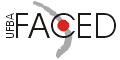
 Voltar ao início da Página!
Voltar ao início da Página!